Más de 120 personas escribieron un manual de ayuda sobre Google+
Publicado: 2011-07-11He estado usando Google+ durante un par de días y tiene mucho potencial. La característica más interesante de Google Plus es la forma en que se agrupan los contactos en forma de Círculo. Puede compartir cosas específicamente con un determinado grupo de personas (sus mejores amigos, compañeros de trabajo, compañeros de clase, etc.) e incluso hacer un chat de video grupal. Este manual es muy útil para aquellos que recién se unen a Google+, lo cual es muy útil para comprender el uso y sus funciones. También proporcione los consejos y trucos que están escribiendo los usuarios de Google Plus.
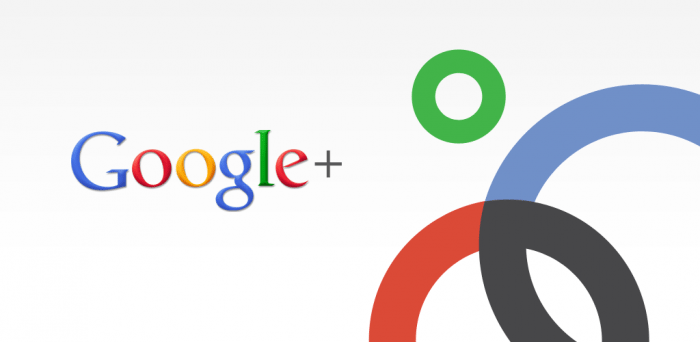
¿Qué es?
Google+ es una herramienta que puede utilizar para organizar sus contactos en línea. Puede cargar sus fotos y videos para compartir con amigos, unirse a un chat de video grupal para planificar su próxima salida o simplemente pasar el rato. Google+ no es solo una red social, es una red para compartir.
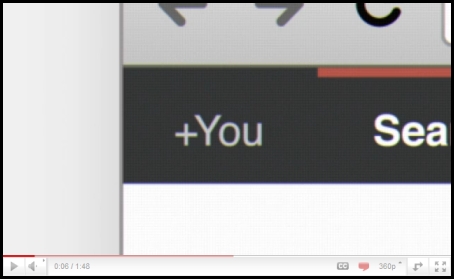
Video: Una breve introducción a Google+ Artículos detallados sobre la historia, la génesis y los imperativos detrás de Google+
- Dentro de Google+: cómo el gigante de las búsquedas planea volverse social, revista Wired
- Colaborador de Google+ y pionero de Mac habla con CNET (Preguntas y respuestas), CNET
- La guerra de los seis frentes de Google de TechCrunch
Terminología
+Círculos
Le permite organizar contactos en grupos para compartir en varios productos y servicios de Google. Aunque otros usuarios pueden ver la lista de personas en tu colección de círculos, no pueden ver los nombres de esos círculos. La organización se realiza a través de una interfaz de arrastrar y soltar. Para comprender mejor Google Plus y Circles, vaya al engranaje de configuración y seleccione Perfil y privacidad. Busque "Vea cómo se ve su perfil para otros usuarios". Escriba un nombre de usuario de diferentes círculos y haga clic en Vista previa para ver cómo se ve su perfil del usuario especificado.
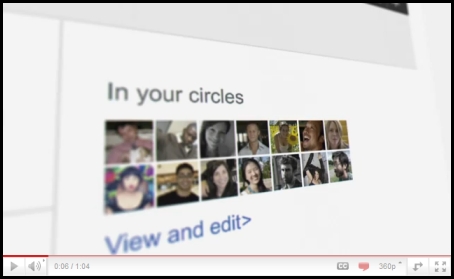
Vídeo: Círculos
+Chispas
Una interfaz para la Búsqueda de Google, que permite a los usuarios identificar temas que podrían estar interesados en compartir con otros. Las chispas de "intereses destacados" también están disponibles, basadas en temas que otros en todo el mundo encuentran interesantes. Sparks es una excelente manera de encontrar información que lo ayude en su desarrollo profesional para desarrollar su capacidad electrónica, toda la información es actual y confiable.
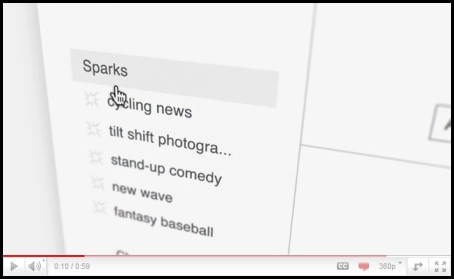
Vídeo: Chispas
+Hangouts
Se utiliza para facilitar el chat de video grupal (con un máximo de 10 personas participando en un solo Hangout en cualquier momento). Sin embargo, cualquier persona en la web podría potencialmente unirse al 'Hangout' si posee la URL única del Hangout.
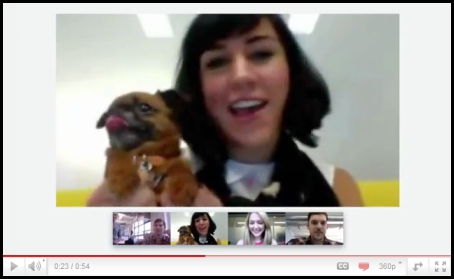
Vídeo: Hangouts</a
+acurrucarse
Huddle es una función de mensajería grupal disponible en la aplicación móvil de Google+. En lugar de enviar mensajes de texto a cada persona en un círculo, el usuario envía mensajes de Huddle al grupo. Esto puede ser ventajoso cuando se trata de establecer dónde y cuándo salir.
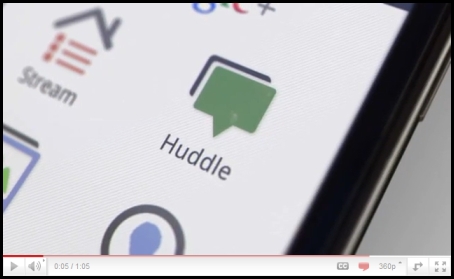
Vídeo: Acurrucarse
Google+ Móvil
Acceder a Google+ en el teléfono o dispositivo móvil (actualmente Android y solo web) Descargue la aplicación móvil de Google+ desde Android Market. Una vez que inicie la aplicación, le preguntará con qué cuenta desea iniciar sesión, seleccione la cuenta. Habilite las notificaciones automáticas.
- Aplicación móvil de Google+: inicie Google+ en su teléfono, presione el botón de menú y vaya a Configuración. Habilite o deshabilite la notificación/vibración/tono de llamada para las notificaciones de Google+ y Huddle.
- Google+ (plus.google.com): haga clic en la rueda dentada 'Opciones' en la esquina superior derecha de la pantalla y seleccione 'Configuración de Google+'. En 'Establecer preferencias de entrega', agregue su número de teléfono móvil y elija Notificaciones automáticas o Notificaciones SMS. Luego, en la sección 'Recibir notificaciones', elija qué notificaciones le gustaría recibir seleccionando la casilla de verificación en la columna de teléfono para cada elemento.
Primeros pasos con Google+
Puntas
- Se puede acceder a Google+ desde http://google.com/+ o http://plus.google.com o http://google.com/plus o, para dispositivos móviles, desde http://m.google.com/ más.
- Para compartir publicaciones de Google+, haga clic en el botón "Enlace de tiempo" y use la extensión Google Shortener para el navegador Chrome y comparta publicaciones en Blogger, Tumblr, Facebook y otros.
Formas creativas de usar Círculos
- Crea un círculo "*Bandeja de entrada" e incluye a las personas de las que te gustaría ver cada publicación. Los círculos de amigos, familiares y conocidos están en la parte superior de forma predeterminada.
- Cree un círculo "Leer más tarde" y no incluya a ninguna otra persona (Google+ lo llama un círculo vacío). Cuando vea una publicación que desea leer más tarde, compártala solo con el círculo "Leer más tarde". Luego, cuando tenga algo de tiempo, abra ese círculo y lea (y elimine) las publicaciones guardadas.
- Del mismo modo, cree un círculo (vacío) de "Borradores". Cuando tenga una idea para una publicación, pero no tenga tiempo para escribirla, redacte una versión preliminar y compártala en el círculo "Borradores". Edite el borrador usando "Editar esta publicación" en el menú desplegable. Luego, cuando la publicación esté completa, cópiela en una nueva publicación que luego podrá compartir con sus círculos y eliminar el borrador de la publicación.
- Una vez más, cree un círculo similar (vacío) llamado "Marcadores" para que pueda regresar y encontrar ese fragmento de información para leer y usar una y otra vez.
- Si desea silenciar las notificaciones futuras en una publicación en particular, puede hacerlo abriendo las notificaciones y luego abriendo la notificación en particular que desea silenciar. Mire la esquina inferior derecha del cuadro de notificaciones. Habrá una opción para silenciar esa notificación.
Formateo
Google+ utiliza las siguientes operaciones de carácter para realizar cursiva, negrita o tachado en el texto:
- _ texto en cursiva _ ? texto en cursiva
- * texto en negrita * ? texto en negrita
- – texto tachado – ? texto tachado
- _*texto en negrita cursiva*_ ? texto en negrita cursiva
Los símbolos de formato solo funcionan cuando la cadena formateada está encapsulada por espacios, por lo tanto, encerrar los símbolos entre paréntesis o corchetes evita el formato.
- [_ texto en cursiva _] ? [texto en cursiva]
- ** texto en negrita ** ? *texto en negrita*
- _()(*- texto tachado -*)()_ ? ()(*-texto tachado-*)()
- foo_*texto en negrita cursiva*_bar ? foo_*texto en negrita cursiva*_bar
- **tos** ? *tos*
Atajos
Nota: estos accesos directos se aplican solo a la versión de escritorio de Google+.
- @John Doe o +John Doe ?
 (presione @ o + para vincular a una persona en una publicación o comentario), pero debe ser miembro de Google Plus para que esto funcione; de lo contrario, el hipervínculo de su nombre se convierte en texto sin formato.
(presione @ o + para vincular a una persona en una publicación o comentario), pero debe ser miembro de Google Plus para que esto funcione; de lo contrario, el hipervínculo de su nombre se convierte en texto sin formato. - Después de publicar, haga clic en la pequeña flecha desplegable (?) en la parte superior derecha de la publicación para deshabilitar los comentarios o deshabilitar el uso compartido (es decir, para cosas que no desea difundir más allá de su audiencia específica).
- Presione "q" para ir directamente al cuadro de chat
- Presione <Tab>, luego <Enter> después de escribir un comentario en una publicación para enviarlo rápidamente. (más rápido que hacer clic en el botón Publicar comentario cada vez)
- Presione <Tab> dos veces y luego <Enter> para cancelar la escritura de un comentario.
- Presiona espacio para desplegar una página. (Aplica a todas las páginas web)
- Presione <Mayús>+espacio para subir una página. (Aplica a todas las páginas web)
- Si desea publicar directamente a amigos específicos, simplemente escriba la primera letra de su nombre, aparecerá una lista desplegable, siga escribiendo hasta que vea su nombre, luego seleccione el nombre y haga clic para enviar un mensaje o comenzar a chatear.
- Mientras se desplaza por las publicaciones usando 'j' (publicación siguiente) y 'k' (publicación anterior), puede iniciar un comentario presionando <enter>.
- Use la rueda de desplazamiento del mouse para navegar a través de presentaciones de fotos
Privacidad
Un elemento central de Google+ son sus funciones de privacidad, que se han integrado profundamente en el producto. Google+ ofrece a los usuarios un amplio control sobre estas funciones.
- Haz clic en editar en tu perfil para cambiar qué círculos pueden ver qué detalles personales. Tu nombre, género y foto de perfil deben ser públicos, todo lo demás puede estar restringido. También puede optar por no aparecer en los resultados de búsqueda aquí.
- Si desea enviar un mensaje a otro usuario, simplemente ingrese su nombre en el campo de destino de su publicación. Si el destinatario no es usuario de Google+, introduzca su dirección de correo electrónico. Para evitar escribir la dirección de correo electrónico cada vez, puede agregarlos como contacto en la página de los círculos.
- Si desea el enlace permanente a una publicación, haga clic en su marca de tiempo para ver la publicación única. Puede copiar la URL desde su navegador para compartir el enlace permanente (alternativamente, puede seleccionar "Enlace a esta publicación" en el menú desplegable en la parte superior izquierda de la publicación)
- Puede vincular directamente a su perfil mediante http://profiles.google.com/<su nombre de perfil definido>.
- También hay acortadores no oficiales que usan el número de perfil que puedes encontrar al ver tu perfil. (Por ejemplo, vaya a http://gplus.to/)
- Para comprender mejor Google Plus y Circles, vaya al engranaje de configuración a Configuración -> Perfil y privacidad. Busque "Vea cómo se ve su perfil para otros usuarios". Escriba un nombre de usuario de diferentes círculos y podrá ver cómo se comparte su información de acuerdo con esos círculos.
- Hay un atajo para esto debajo del botón EDITAR PERFIL en la página de perfil de un usuario. Es un "Ver perfil como..." atenuado. caja. Haga clic en cada sección para ver cómo cada persona o círculo verá cada área: Acerca de, Publicaciones, Fotos, Videos, +1, Buzz
La interfaz
Hogar
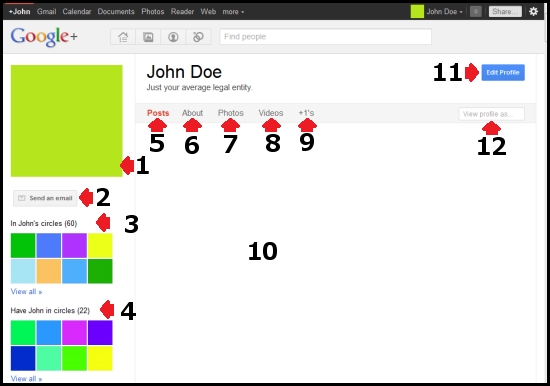
Etiqueta #1: Aquí está su lista de Círculos. Al hacer clic en un círculo, tu feed cambiará al mostrar solo las publicaciones de aquellos dentro del círculo en el que se hizo clic. Para deshacer un círculo, haga clic para ver las publicaciones de todos los círculos, haga clic en la palabra "Stream" en esta sección. Además, el acto de hacer clic en un círculo cambiará automáticamente sus etiquetas compartidas para que coincidan con el círculo seleccionado. Esto se hace para que no tenga que escribir siempre manualmente el nombre del círculo al compartir y puede ser visto al intentar compartir algo nuevo mientras tiene un círculo seleccionado.
Etiqueta #2: Sparks monitoreará los intereses o tendencias por usted y actualizará su feed con esos intereses a medida que ocurran los eventos. Sus palabras clave de interés de chispa son visibles para usted a menos que las comparta manualmente. (Consulte la sección: "¿Agregar intereses a mi feed / Sparks?")
Etiqueta #3: Chat de Google+. Puede controlar explícitamente en qué círculos ve que ha iniciado sesión. (Consulte la sección: "¿Editar mi lista de contactos de chat?")
Etiqueta #4: Pestañas para cambiar entre los paneles Inicio, Fotos, Perfiles y Círculos.
Etiqueta n.º 5: busque usuarios existentes de Google+ por nombre. Si busca un tema o una ubicación en la barra de búsqueda "Buscar personas", obtendrá una lista de perfiles que coinciden con las palabras clave en cualquier parte de su perfil público.
Etiqueta #6: Temperatura
Etiqueta #7: Contador de notificaciones. Cada vez que alguien menciona su perfil, publica en un hilo en el que también ha publicado [se puede silenciar, consulte la sección "¿Silenciar un mensaje/hilo?"], lo etiqueta, etc., este contador se vuelve rojo y el número cambia de 0 al número de notificaciones que tienes. Haga clic en él para ver la lista de notificaciones en una barra lateral flotante.
Etiqueta #8: Temperatura
Etiqueta n.º 9: aquí hay sugerencias de personas que tal vez quieras agregar a uno de tus círculos. Las sugerencias se basan en los contactos de correo electrónico y los círculos de personas en sus círculos.
Etiqueta #10: Temperatura
Etiqueta #11: Temperatura
Etiqueta n.º 12: esta es su fuente, que es una colección de publicaciones de los círculos en los que se encuentra y de sus intereses de Sparks.
Etiqueta #13: Temperatura
Etiqueta #14: Temperatura
Fotos
…
Perfil
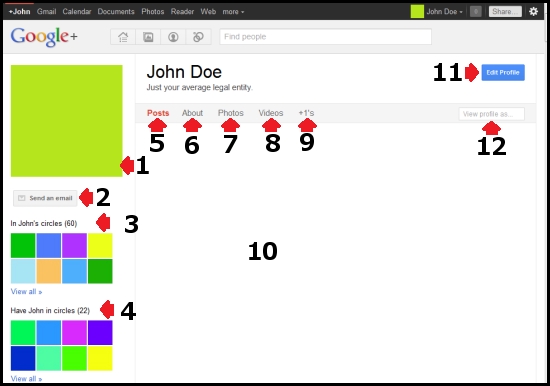
Etiqueta #1: Esta es la foto de perfil de la persona actual. Al hacer clic en una imagen de perfil, se rotará a través de todas las imágenes de perfil anteriores del usuario.
Etiqueta #2: Temperatura
Etiqueta #3: Personas con las que el individuo comparte su información.
Etiqueta #4: Personas que comparten su información con el individuo.
Etiqueta #5: Ver las publicaciones de la persona actual.
Etiqueta n.° 6: Ver la información acerca de la persona actual.
Etiqueta #7: Ver las fotos de la persona actual.
Etiqueta #8: Ver los videos de la persona actual.
Etiqueta #9: Temperatura
Etiqueta #10: Este lugar es para publicar y compartir el historial de la persona a la que pertenece el perfil.
Etiqueta #11: Edita tu perfil.
Etiqueta #12: Vea cómo se ve su perfil para el público u otra persona.
círculos
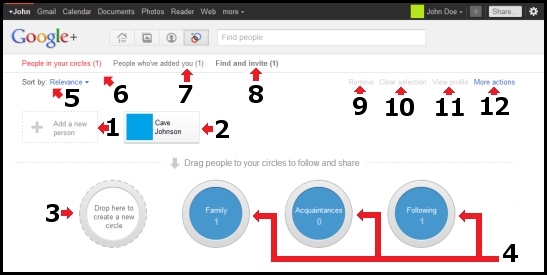
Etiqueta #1: Temperatura
Etiqueta #2: Temperatura
Etiqueta #3: Temperatura
Etiqueta #4: Temperatura
Etiqueta #5: Temperatura
Etiqueta #6: Temperatura
Etiqueta #7: Temperatura
Etiqueta #8: Temperatura
Etiqueta #9: Temperatura
Etiqueta #10: Temperatura
Etiqueta #11: Temperatura
Etiqueta #12: Temperatura
conversaciones
…
Cómo puedo…
¿Editar mi nombre real de Google+?
Puede ir a la siguiente URL: https://www.google.com/accounts/EditUserInfo?hl=en o, en caso de que el enlace falle, siga estas instrucciones:
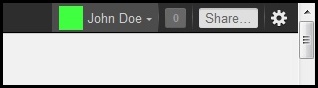
En la esquina superior derecha, haz clic en el nombre de tu cuenta.
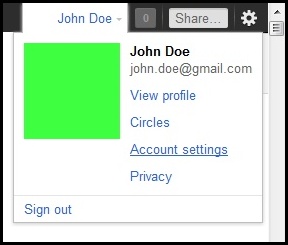
Luego haga clic en "Configuración de la cuenta".
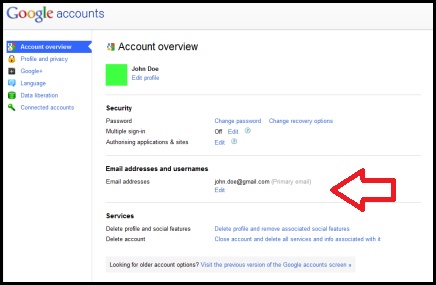
Una vez en la página de descripción general de la cuenta, haga clic en "Editar" debajo de su correo electrónico principal.
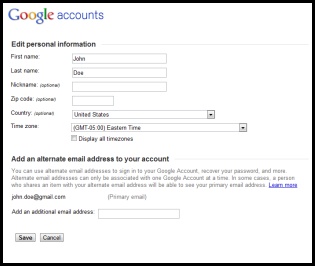
Es aquí donde puede cambiar su nombre, apellido u otros datos. Los cambios de nombre aquí afectarán el nombre que se muestra en su perfil.
¿Crear un círculo?
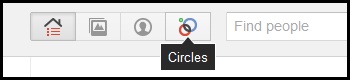
Primero, asegúrese de que la pestaña Círculos esté seleccionada haciendo clic en ella.
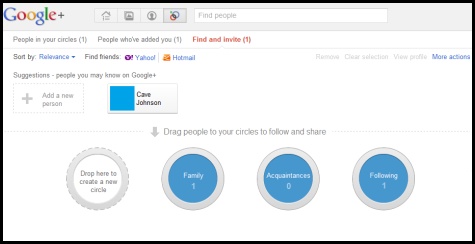
Hacerlo debería llevarlo a la página del círculo.
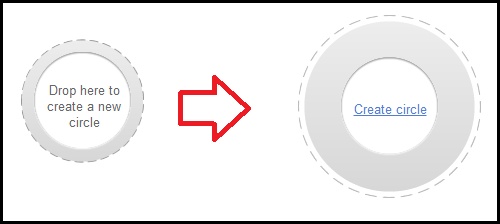
Haga clic en el centro del círculo que se ve a la izquierda.
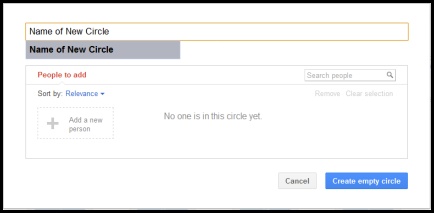
Aparece una ventana. Ingrese el nombre deseado del círculo y cuando haya terminado, haga clic en "Crear círculo vacío". Nota: los nombres de los círculos no son visibles para los demás.
¿Eliminar un círculo?

Primero, asegúrese de que la pestaña Círculos esté seleccionada haciendo clic en ella.
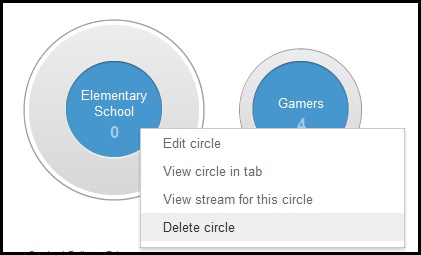
Luego haga clic derecho en un círculo y seleccione "Eliminar círculo".
¿Enviar un mensaje privado?
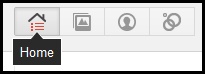
Primero, asegúrese de que la pestaña Inicio esté seleccionada haciendo clic en ella.
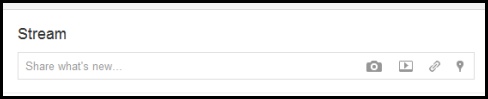
Luego haga clic en "Compartir lo nuevo..." que es donde escribirá su mensaje.
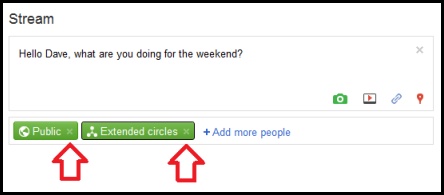
Después de escribir su mensaje, asegúrese de hacer clic en las x en cualquiera de las pestañas a continuación. Si no tienes ninguna pestaña a continuación, no te preocupes. Estas pestañas controlan quién recibirá el mensaje.
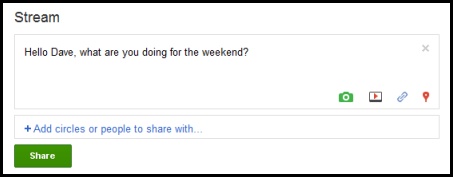
Haga clic en "Agregar círculos o personas para compartir con..." para agregar el círculo o la persona a la que desea enviar un mensaje.
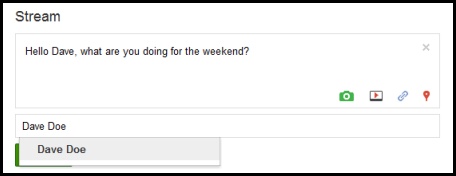
Escribe el nombre de la persona o el círculo y Google+ verificará si existe la entidad dada. Una vez que el nombre aparezca seleccionado, haga clic en él o presione Entrar.
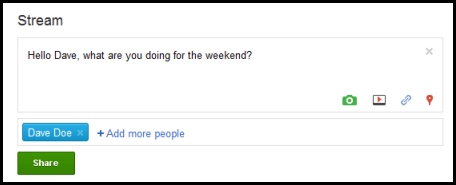
Si la entidad existe, Google+ reemplazará el texto escrito con una pestaña de color que contiene el nombre del círculo o de la persona. De lo contrario, el texto ingresado se borrará porque no se encontró ninguna coincidencia. ¡Todo lo que queda es presionar el botón Compartir! Y el mensaje va!
¿Etiquetar a alguien o mencionarlo en una publicación?
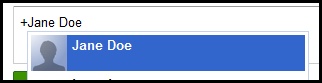
En un cuadro de comentarios, escriba + o @ seguido del nombre de la persona. Debería aparecer un cuadro que contenga el nombre coincidente (si la persona existe). Nota: escribir el nombre demasiado rápido puede hacer que el cuadro desaparezca y que el intento de mención falle. En caso de que esto suceda, retroceda completamente hasta el + o @ e intente repetir el intento nuevamente.
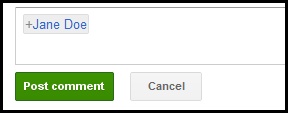
Una vez que el nombre se convierte en una pestaña, ¡ya está! Al publicar el comentario, se enviará una notificación a la persona que se mencionó. La notificación se envía independientemente de si una persona silencia un hilo.
¿Ocultar a las personas que he agregado a los círculos/tenerme en un círculo?
Levantar muros limita la experiencia social, pero para hacerlo:
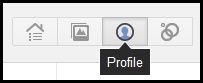
Primero, asegúrese de que la pestaña Perfil esté seleccionada haciendo clic en ella.
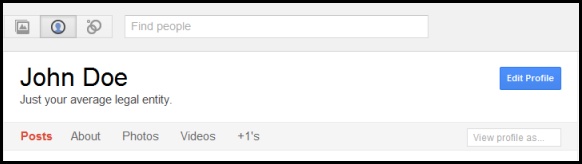
Haga clic en el botón "Editar perfil".
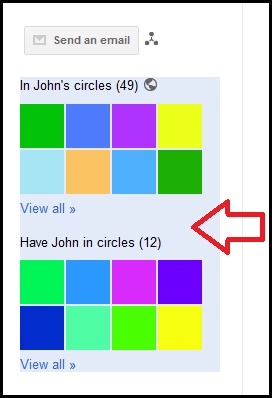
Luego haga clic en cualquier parte de la sección de círculos. La sección debe resaltarse en un tono azul claro.
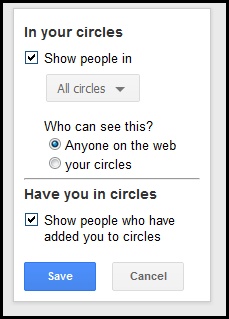
Aparecerá una ventana que le permitirá controlar la visibilidad de sus círculos, hasta el nivel de círculo individual. Una vez que haya terminado de editar, haga clic en "Guardar" seguido de "Edición finalizada" para salir del modo de edición de perfil.
¿Silenciar una publicación/hilo?
Silenciar una publicación detendrá las notificaciones de esa publicación y ocultará la publicación de su columna. Silenciar no deja de mencionar las notificaciones en las que ha sido mencionado por su nombre (Ver: sección “¿Cómo… etiqueto a alguien o lo menciono dentro de una publicación”).
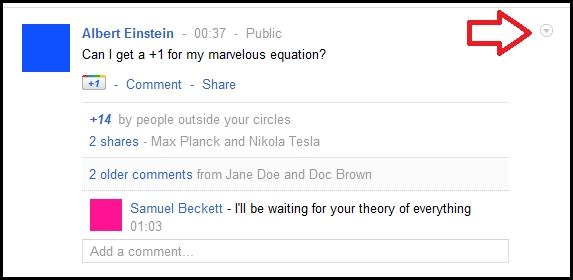
Si la publicación está en sus novedades, haga clic en la flecha (?) para mostrar un menú.
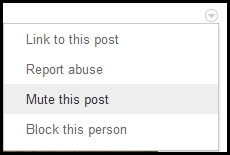
Luego haz clic en "Silenciar esta publicación".
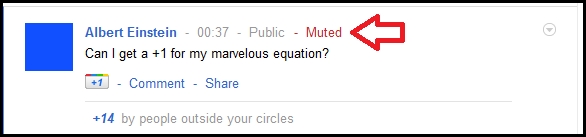
Una vez que la publicación se ha silenciado con éxito, aparece un mensaje rojo "Silenciado" junto a la línea del nombre de la publicación.
¿Quieres dejar de silenciar una publicación o un hilo?
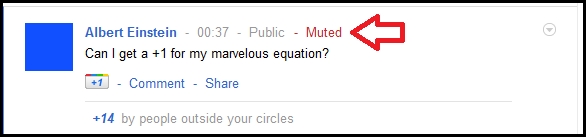
Si una publicación está silenciada, aparece un mensaje rojo "Silenciado" junto a la línea del nombre de la publicación. Además, no aparecerá en tu transmisión una vez silenciado, por lo que tendrás que ir al perfil de la persona que publicó originalmente la publicación.

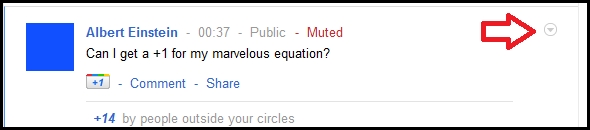
Una vez que se encuentra la publicación silenciada, para cancelar el silencio, haga clic en la flecha (?) para mostrar un menú desplegable.
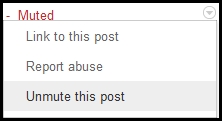
En el menú desplegable, seleccione "Dejar de silenciar esta publicación".
¿Editar mi lista de contactos de chat?
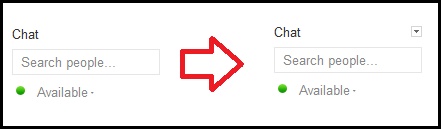
Pase el cursor sobre la sección "Chat" a la izquierda hasta que aparezca una flecha (?).
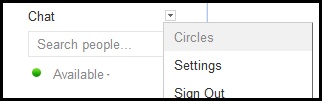
Seleccione la flecha (?) y luego seleccione "Círculos"
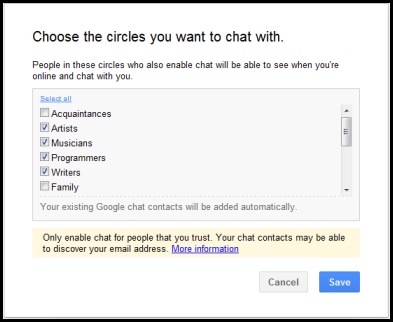
Selecciona o anula la selección de los círculos en los que quieras estar visible cuando inicies sesión en el chat de Google+. Cuando haya terminado, haga clic en "Guardar".
¿Enviar comentarios a Google?
Revise las listas de problemas conocidos antes de enviar comentarios.
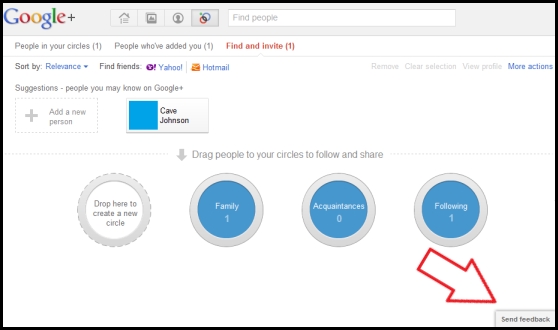
En la parte inferior derecha de cada página de Google+ debe haber un botón "Enviar comentarios", haga clic en él para iniciar el procedimiento.
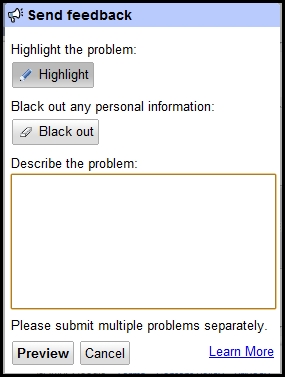
Debería aparecer una ventana que permita usar Resaltar para seleccionar el área en cuestión [si es necesario] y Apagar para eliminar cualquier área demasiado privada que no desee incluir en la captura de pantalla. Escriba el texto de su respuesta y haga clic en "Vista previa" para continuar con el envío de comentarios.
¿Agregar intereses a mi feed / Sparks?
Los intereses seguidos por Sparks son solo para tus ojos y no son visibles para tus círculos. Para agregar intereses (o tendencias que desea seguir), haga lo siguiente:
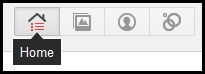
Primero, asegúrese de que la pestaña Inicio esté seleccionada haciendo clic en ella.
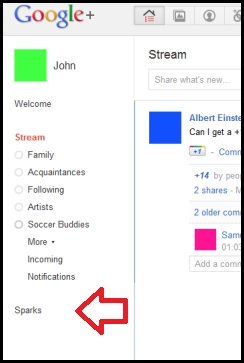
Luego haga clic en la palabra "Sparks" en el lado izquierdo.

Podrá ingresar su interés aquí y buscarlo.
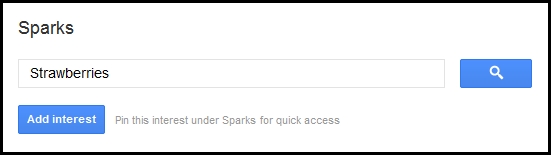
Una vez que haya encontrado un interés adecuado, haga clic en "Agregar interés" y se agregará a su lista de Sparks como se ve a continuación:
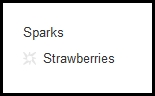
Plantilla [No borre ni edite, pero copie en su lugar] IMG [Los bordes de la imagen son 3px, negros; Agregue un borde. Hace que sea más fácil para los ojos, de lo contrario, las imágenes se mezclan con el fondo de la página] … IMG … IMG …
Consejos y trucos avanzados
Trucos de cromo
Cómo buscar dentro de Google+
Agregue la búsqueda de Google+ a Chrome.
1. Abrir URL: chrome://settings/searchEngines
2. Agregue una nueva entrada con los siguientes valores: (Buscar en publicaciones) – Columna 1: Publicaciones de Google+ – Columna 2: publicación – Columna
3: {google:baseURL}search?q=site:plus.google.com inurl:posts/* %s (Buscar perfiles) – Columna 1: Perfiles de Google+ – Columna 2: perfil – Columna 3: {google:baseURL} búsqueda?q=%s&tbs=prfl:e
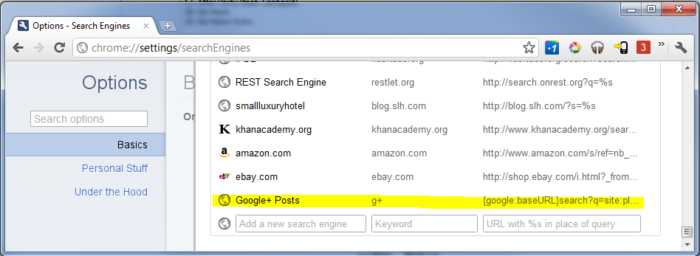
Extensiones de cromo
Respuestas y más para Google+
Superávit
Características:
* Publicar o responder desde la ventana emergente
* Notificaciones de escritorio
* Sonidos de notificación
* Cambiar entre varias cuentas de Google
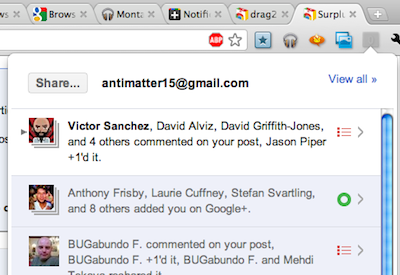
Anotaciones:
* Puede leer el historial de su navegador porque necesita obtener la URL de una pestaña (Privacidad)
Compartir extendido
Características:
* Agrega Twitter, Linked-In, Facebook Share Button a cada publicación
Recuento de notificaciones
Características:
* Comprueba si hay notificaciones no leídas de su Google Plus cada minuto y muestra el recuento de notificaciones no leídas en la barra de herramientas de la extensión de su navegador.
* Haga clic para abrir una pestaña para leer todas las notificaciones.
Ampliar foto
Características:
* Al pasar el cursor sobre las fotos en la transmisión, se muestra una versión más grande
+ Alternar comentario
Características:
* oculta cualquier comentario a las publicaciones dentro de su Stream y los hace disponibles al hacer clic
Cambiador de barra de color
Características:
* Cambia el color de la barra de Google Plus a verde, rosa o azul
Tema elegante personalizado de Google+
Características:
* Cambia sutilmente los colores de navegación superior
*Amplia la secuencia con un fondo ligeramente más oscuro para que se destaque del resto de la página
*Otras pequeñas modificaciones para agregar más color a las páginas de Google+, incluida la página de perfil.
Ayudante para Google+
Características:
Google+Facebook
Características:
* agrega el botón para mostrar la transmisión de Facebook dentro de la alerta de extensión maliciosa de Google+: http://www.reddit.com/r/technology/comments/ikymu/googlefacebook_allows_you_to_view_your_facebook/c24mfciGoogle+Tweet
Características:
* agrega el botón para mostrar la transmisión de Twitter dentro de Google+
Anotación:
*Muestra anuncios de AdSense
* Tiene muchos derechos de usuario (por ejemplo, Historial del navegador, Lista de extensiones)
Botón más uno (+1)
Características:
* agrega un botón para hacer +1 en cualquier página web. (+1 paginas van a tu perfil).
Botón +1
Características:
* agrega un botón para hacer +1 en cualquier página web. (+1 paginas van a tu perfil).
* similar al Botón Más Uno (+1).
La gran lista de extensiones de Chrome para Google Plus
trucos de safari
Extensiones de Safari
Google Mas
Características:
* Insignia muestra el número de notificaciones en el botón
* El botón trae la pestaña con Google+ al frente
Siguiendo
Tus amigos de Facebook Para saber si tus amigos de Facebook están en Google+
- Crear un Yahoo! cuenta de correo
- Importa tus contactos de Facebook
- Exporte su Yahoo! Lista de contactos de correo
- Importarlo a tu cuenta de Gmail
- Los contactos importados ahora aparecerán en la sección "Buscar e invitar" de la página Círculos, los que ya tienen Google+ aparecerán primero.
Ayuda de Google+
Para obtener más consejos y guías, visite el centro de ayuda oficial de Google+ en
http://www.google.com/support/profiles/?p=help_center&hl=en
Envíe solicitudes de funciones de Google+ aquí:
https://www.google.com/moderator/#16/e=9fe9f
Problemas conocidos:
https://www.google.com/support/profiles/bin/static.py?page=known_issues.cs
El equipo de Google+
Esta es una lista de miembros conocidos del equipo de Google+, empleados de Google que participan activamente en la creación del producto y la comunidad de Google+. Este es solo un subconjunto de los miembros del equipo de Google+, aquellos que publican información sobre Google+ a medida que avanza su desarrollo. Una fuente de gran información sobre Google+.
- Vic Gundotra, vicepresidente sénior de Ingeniería
- Josh Armor, operaciones móviles/administrador de sistemas
- Dave Besbris, director de ingeniería, Google+
- Chee Chew, director de ingeniería, Hangouts
- Kelly Ellis, ingeniera de software, Google+
- Toby Stein, administrador de la comunidad de Google+
- Natalie Villalobos, Community Manager de Google+
Discusión Activa (Publica tus preguntas aquí)
preguntas en azul
respuestas en rojo
Pregunta : ¿hay alguna forma de evitar el formato de caracteres? Por ejemplo, ¿puedo escribir *algo* entre dos asteriscos sin que se vuelva a formatear automáticamente como texto en negrita?
Respuesta : puede usar asteriscos dobles ( **prueba**) pero se pondrá en negrita ->
Seguimiento : no exactamente; Estoy tratando de ver si hay alguna forma de evitar el formato por completo. Gracias por los comentarios. Cosas bastante impresionantes están sucediendo aquí. Respuesta: Sugerencia del hilo de comentarios: los espacios funcionan (por ejemplo, * texto *). Todavía no es perfecto ya que podría envolver un salto de línea, pero es una opción. (usi Respuesta: si lo usa así, no aparecerá en negrita, cursiva ni tachado, etc. – [-tachado-] {*negrita*} (_cursiva_)
Respuesta : ¿Podríamos usar un carácter Unicode especial entre el carácter de formato y el texto? Hay un carácter Unicode llamado Zero Width Space pero no sé cómo ingresarlo...
Pregunta : ¿Hay alguna forma de descargar y/u obtener enlaces permanentes a fotos de tamaño completo?
Respuesta : no, su usuario debe tener un perfil de google plus y privilegios de acceso para ver la foto de otros usuarios. no puedes usarlo para almacenar una foto para descargar.
Respuesta #2 : Sí. Abra la imagen en la caja de luz (visor de imágenes emergente), haga clic con el botón derecho y copie la URL de la imagen. Ese es su enlace directo a la imagen.
Ahora, ¿ves la parte "s800" de la URL de la imagen? Ese número establece el ancho de la imagen generada por la URL ("s800" = 800 px de ancho, la altura se escala en consecuencia). Puede configurar este número como desee, lo que le permite vincular la foto en diferentes tamaños. Cambiar el número a “s0” te dará la foto en su tamaño original, sin que tengas que saber cuál es ese tamaño. Ahora, puede descargar o compartir la foto en cualquier lugar que desee.
Pregunta : ¿Habrá algún problema si elimina un contacto de Gmail desde Gmail? Los usuarios dicen que estas personas serán eliminadas de los círculos.
Respuesta : Sí, tu contacto también será eliminado de tus círculos. Al agregar personas a los círculos, se agregan a sus OTROS CONTACTOS dentro de Gmail. Si elimina ese contacto, ese contacto también se eliminará de sus círculos. (Probé esto anoche y este es el resultado de lo que sucedió).
Pregunta : Facebook tiene publicaciones, Twitter tiene tweets. ¿Cómo llamamos elementos de transmisión de G+?
Respuesta : Sería bueno tener algo especial para llamarlos, pero hasta ahora la gente los ha estado llamando (G+) en publicaciones. Sugerencia: ¿Podemos llamarlos fantasmas? :P, jajaja. Sugerencia: ¿tal vez G+Status? Sugerencia: ¿Por qué no los llamamos "Instantáneos" en honor a la velocidad de Google+ en las publicaciones, comentarios, etc. Sugerencia: ¿Qué tal "pos+"? Sugerencia: ¿Qué hay de "gposts"? Sugerencia: ¿Qué tal “Plosts”? o "Plusts"? Sugerencia: dado que hay elementos en una secuencia, ¿qué hay de floatsam y jetsam? Sugerencia G Sugerencia de transmisión: ¿Qué pasa con "Geeps" (pronunciado "Jeeps" pero escrito con una G para evitar problemas de derechos de autor)? Sugerencia: ¿Notas? Sugerencia: G+ Sugerencia: No tiene que ser ingenioso, solo tiene que ser diferente y fácilmente comprensible para la gente normal. Como tributo a llamar a Feed una "corriente", debemos encontrar algo análogo. ¿No hay olas en los arroyos cuando fluye rápido?
Pregunta : ¿Existe un atajo en la pantalla de ayuda (es decir, en Gmail o en el lector presiona shift+'?' y aparece una ventana superpuesta con las diferentes teclas de atajo)?
Respuesta :
Pregunta : ¿Todavía existe el parámetro de búsqueda "prfl:" dentro del producto de búsqueda www.google.com? Si es así, “=intext:<YourSearchStringHere>&hl=de&tbs=prfl:e” muestra los perfiles de usuario que contienen el texto buscado.
Respuesta : No estoy exactamente seguro de qué hace ese parámetro de búsqueda. Pero la búsqueda predeterminada busca todo el texto del perfil. Si busca "Nombre de la empresa", todos los que tengan "Nombre de la empresa" en su perfil aparecerán en los resultados...
Pregunta : ¿Es posible limitar los círculos que aparecen en la transmisión de titulares, de modo que, por ejemplo, solo vea los círculos de familiares o amigos en la transmisión de titulares y luego, cuando quiera ver las publicaciones de otros círculos, haga clic en ese círculo?
Respuesta : simplemente haga clic en el círculo que desea ver en la transmisión.
Pregunta : ¿Es posible ver la secuencia de más de un círculo a la vez? Me gusta si quiero que aparezcan "Familia", "Amigos" y "Compañeros de trabajo", pero no la secuencia de "Siguiendo".
Respuesta : Por ahora la única opción son todos los círculos o uno específico. La función que está buscando se sugiere a Google en el grupo de Google G+. Es posible que también desee enviar comentarios para que vean que es una solicitud popular.
Pregunta : "Enviar un correo electrónico" está activado de forma predeterminada en mi perfil. ¿Puedo apagarlo?
Respuesta : haga clic en el botón "Editar su perfil" y luego en el botón "enviar un correo electrónico", luego cambie la visibilidad a lo que le resulte más cómodo.
Pregunta : ¿Qué se supone que debe mostrar la pestaña "Videos" en la versión de escritorio de mi perfil? Tengo varios videos subidos a PicasaWeb Albums (álbum "A" con 1 video y álbum "B" con 3 videos), pero solo se muestra 1 video del álbum "A" en mi pestaña "Videos". ¡Gracias!
Respuesta :
Pregunta : ¿Hay alguna manera de tener más de 5 círculos en la barra lateral izquierda?
Respuesta : Haga clic en "Más".
Pregunta : ¿Es posible mantener la barra lateral izquierda expandida de forma predeterminada? Prefiero renunciar al espacio vertical de la pantalla que tener otro clic. Muchos de mis círculos favoritos comienzan con letras posteriores en el alfabeto.
Respuesta : Actualmente no es posible.
Pregunta : ¿Cómo puedo excluir a una sola persona de todo el círculo para que no vea mis actualizaciones de transmisión?
Respuesta : No puede hacerlo en este momento a menos que haga un círculo que no los incluya.
Pregunta : ¿Cómo invitar a alguien a G+?
Respuesta : dentro de Google+, agregue a alguien a un círculo y publique algo en sus novedades.
Pregunta : La mayoría de mis contactos de Gmail no aparecen en la sección "Buscar e invitar" de Círculos. Podría copiar y pegar manualmente las direcciones de correo electrónico en Círculos para configurarlas (pero preferiría no hacerlo, ya que llevaría mucho tiempo y posiblemente generaría engaños). Sé que este problema ha afectado a otros usuarios. ¿Alguien tiene una solución?
Respuesta : Este es un problema conocido, sin solución conocida.
Pregunta : ¿Hay alguna forma de silenciar todas las publicaciones de una persona específica? No quiero eliminarlos de mis círculos, pero tampoco quiero ver todo lo que publican. No deseo eliminarlos de mis círculos. Ya conocía la opción Bloquear, lo único que quiero hacer es eliminar sus publicaciones de mi Stream, automáticamente, sin tener que silenciar cada una.
Respuesta : A partir de ahora, la respuesta parece ser no. Parece que solo puedes silenciar publicaciones individuales.
Pregunta : ¿Cómo se ordena el Stream?
Respuesta : La transmisión se ordena a través de un algoritmo de Google. Algo así como Facebook Top News si está familiarizado con eso. No sé qué mueve las publicaciones hacia arriba o hacia abajo, pero los comentarios y los +1 son una buena apuesta. Google+ está trabajando para ajustarlo. Algunos usuarios también solicitan una opción cronológica.
Pregunta : Cuando comparto una publicación con todos mis círculos, ¿las personas de mis círculos que aún no son usuarios reciben la publicación por correo electrónico? Me di cuenta de que hay una casilla de verificación para enviar correos electrónicos a personas que no son usuarios de círculos específicos, pero esa casilla de verificación no aparece cuando elijo "mis círculos". (Quiero evitar enviar spam a la gente por accidente)
Respuesta : Siempre que seleccione Círculos, Círculos extendidos o Públicos, no recibirán una actualización por correo electrónico.
Pregunta : ¿Las publicaciones están etiquetadas para personas o círculos? Por ejemplo, supongamos que publico en mis "Amigos", de los cuales ABC Dobbs es un miembro de ese círculo. Luego más tarde, elimino ABC Dobbs de “Friends”…. ¿Dobbs aún puede ver las publicaciones realizadas antes de su eliminación de mi círculo de amigos? ¿Las nuevas incorporaciones al círculo de Amigos verán todas las publicaciones de Amigos que ocurrieron antes de que se convirtieran en parte del círculo? Parece que va en ambos sentidos, y no puedo decir de qué manera debe funcionar.
Respuesta :
Pregunta : Tengo la impresión de una publicación anterior que vi la semana pasada, que cuando comparto una foto en un álbum con un Círculo, se comparte todo el álbum. Creo que el equipo de Google+ estaba trabajando en ello. ¿Alguien puede confirmar si esto está arreglado?
Respuesta :
Pregunta : ¿Hay alguna forma de crear un evento en Google+?
Respuesta : No por el momento.
Pregunta : ¿Al silenciar una publicación, las notificaciones posteriores que mencionan mi nombre se detienen?
Respuesta : No. Si se silencia una publicación y alguien te menciona, se envía una notificación. Esto es óptimo para los hilos de ayuda donde uno hace una pregunta, y en lugar de que se le envíen las preguntas de todas las demás personas en el mismo hilo, solo se le notifica cuando alguien en el hilo menciona su nombre (probablemente en respuesta a la pregunta de uno).
Pregunta : ¿Hay alguna forma de bloquear los archivos .gif de su transmisión?
Respuesta : No. Pero si usa Google Chrome, una extensión llamada "Pausa Pausa Pausa" pausará todas las imágenes animadas hasta que haga clic en ellas. Esta extensión detendrá las imágenes animadas en todas partes, no solo en Google+.
Pregunta : ¿Google+ admite archivos .gif animados?
Respuesta : Sí, pero los GIF no están animados cuando se comparten, ya que al compartir se toma una miniatura del GIF original.
Respuesta : Sí, g+ admite archivos gif pero en las notificaciones la animación no funciona, pero cuando compartimos la animación funciona bien.
Pregunta : ¿Los nombres de los círculos son visibles para los demás? ¿Los demás saben en qué círculo están?
Respuesta : No, los nombres de los círculos no son visibles para los demás. Los individuos no saben en qué círculo están en cuanto a su nombre, pero sí saben qué personas están con ellos en el círculo.
Pregunta : ¿Puedo poner personas en varios círculos?
Respuesta : Sí se puede.
Pregunta : ¿Por qué la gente necesita un manual de usuario para una red social?
Respuesta : El manual es un manual creado socialmente. Es un autoensamblaje. Y con un manual, Google+ será mucho más fácil de usar para las personas.
Pregunta : ¿Puedo publicar en las novedades de otra persona, algo así como publicar en el muro de Facebook de otra persona?
Respuesta : Cuando publicas en el muro de Facebook de otra persona, la publicación se puede ver en las novedades de cualquiera de los lados. This is quite similar to using extended circles in Google+. You may also use notation '+' to indicate the person you are talking to. Answer: Another option, although it is more like a private message, is to share a post only with the person you wish to communicate with.
Question : IS there a way to have a more memorable URL for your G+ page instead of the standard long one like https://plus.google.com/114247395634091389252/ ?
Answer : Yes, you use your Google Profile URL like http://profiles.google.com/radmoose and it will automatically redirect. [More clarification on this, please. It seems that only users who had a pre-G+ “profiles” account can do this.] Answer: There is an unofficial project for this called gplus.to: http://gplus.to
Question : Can I create a G+ account for my business?
Answer : At this time G+ is targeted to individuals and Google has asked that no one create a business account. More specific features targeted to businesses are in the works and there will be G+ accounts for business announced later.
Question : Is there a way to hide comments? When you have looked at a post that has many comments, it's taking up much space in the stream.
Answer : Workaround is to refresh the page to reset all expanded comment lists however this will cause the page position to go back to the top. Hope Google provides a toggle function to contract the comment list if expanded by the user.
Question : Is there a way to exclude a circle or person from the recipients of my own post? Would come in handy when I want to post otherwise a public post, but to exclude eg non-speakers of my native language (provided I've put them in a separate circle). Or to possibly post to: +Public, -Noobs if for example the post is highly technical and I don't want to spam the non-technical people from my circles.
Answer : Seems like a great idea but the idea behind something being Public is that it wouldn't exclude anyone. ( Even if it seems logical that they should be excluded. ) Answer: The G+ team has said that they are working on making set operations on circles an option when sharing.
Question : Is it in G+'s future for any plans to have the idea of “birthday reminders” or anything of the sort?
Answer : Yes Google Plus plans to add something like this. It will be closer to how the events are on Facebook. Keep in mind this is a work in progress, Google is working to add new features constantly.
Google +1 Content Locker
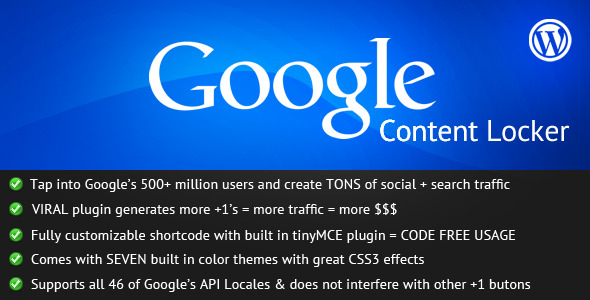
Tap into Google's 500 million-plus users with Google +1 Content Locker and gain immediate search and social traffic boosts. More +1's = more traffic = more money!
The first plugin of its kind, Google +1 Content Locker allows you to wrap your WordPress post and page content in a “content locker” that will require the user to share your content with Google +1 before they can see it. Build a social media super presence overnight by locking all, or just parts of your posts and pages!
More Information and Download
